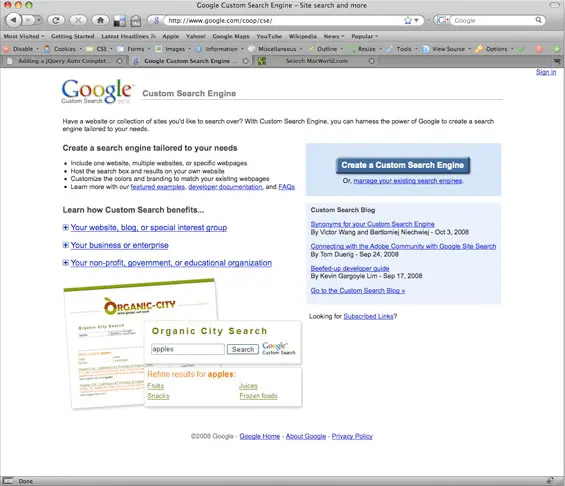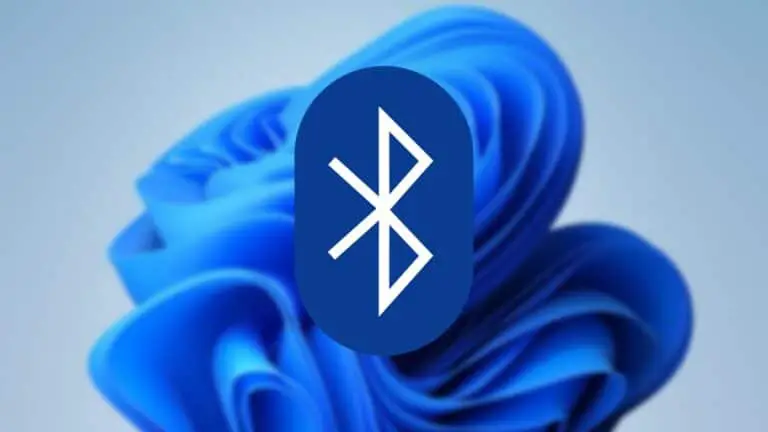Comment changer le compte Google par défaut sur votre Android
Le compte Google est intégré à tous les appareils Android et vous pouvez vous connecter avec autant de comptes que vous le souhaitez. Cependant, le compte par défaut décide de la manière dont vous vous connectez à la plupart des applications, en particulier les applications Google. Nous allons vous montrer comment modifier votre compte Google par défaut sur Android.
Il est assez facile d'ajouter plusieurs comptes Google à votre appareil, mais le compte par défaut est celui que vous avez utilisé lors de la configuration de l'appareil. Par conséquent, si vous utilisez également plusieurs comptes sur votre téléphone, vous devrez vous déconnecter et supprimer l'ancien compte pour modifier le compte par défaut.
Une fois que vous supprimez le compte précédent, il définira le deuxième compte par défaut. Après cela, vous pouvez à nouveau vous reconnecter au premier compte. Voyons comment procéder.
Modifier le compte Google par défaut sur Android
1) Accédez au "Réglages" menu et faites défiler vers le bas et sélectionnez "Google".
2) Vous verrez votre compte Google par défaut en haut de l'écran. Appuyez sur l'icône de flèche déroulante sous votre nom pour voir la liste des comptes.
3) Maintenant, appuyez sur "Gérer les comptes sur cet appareil" et vous verrez maintenant la liste de tous les comptes.
4) Trouvez et sélectionnez votre compte par défaut et appuyez sur "Supprimer le compte."
Remarque: La suppression du compte supprimera toutes les données associées sur votre téléphone Android. Certaines de ces données peuvent être récupérées à partir de la sauvegarde lorsque vous vous reconnectez.
5) Si cela vous convient, appuyez sur "Supprimer le compte" sur la fenêtre contextuelle de confirmation.
Le compte par défaut sera désormais supprimé de votre appareil.
6) Appuyez sur la flèche de retour dans le coin supérieur gauche pour revenir aux paramètres Google.
7) Appuyez à nouveau sur l'icône de la flèche déroulante pour ouvrir la liste des comptes et appuyez sur "Ajoutez un autre compte. »
Après avoir confirmé votre mot de passe, une page de connexion apparaîtra. Suivez les étapes et entrez vos informations de connexion du compte que vous souhaitez ajouter.
L'importation et la synchronisation des comptes peuvent prendre quelques secondes. Une fois cette opération effectuée, votre téléphone disposera désormais d'un nouveau compte Google par défaut. Pour en savoir plus sur les trucs et astuces Android, restez à l'écoute avec les gadgets à utiliser!